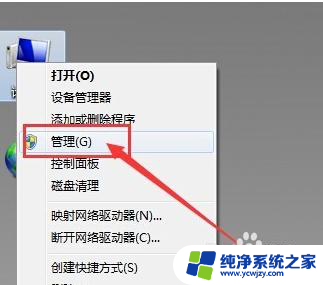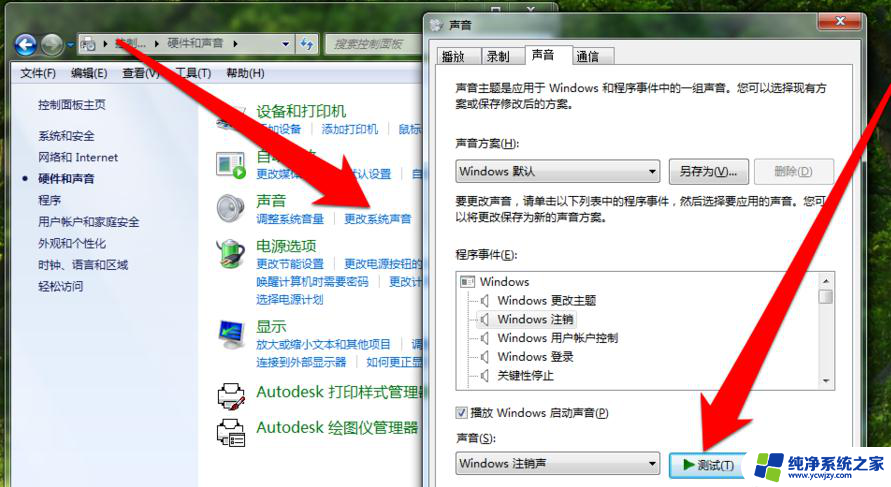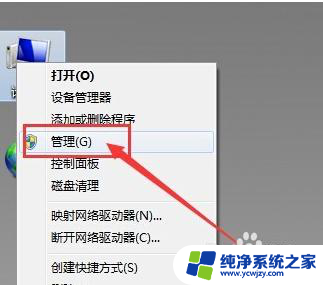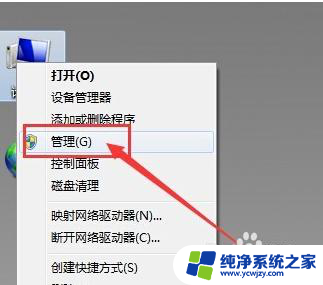耳机插主机上没有声音 耳机插入台式电脑没声音怎么办
更新时间:2023-09-21 16:00:43作者:yang
耳机插主机上没有声音,耳机是我们日常生活中常见的配件之一,它能够让我们沉浸在音乐、游戏或者视频中,有时候我们可能会遇到这样的问题:当我们将耳机插入主机或者台式电脑时,却无法听到任何声音。这种情况让人感到困惑和烦恼。当耳机插入主机或者台式电脑后没有声音时,我们应该怎么办呢?本文将为大家介绍一些可能的解决方案,希望能够帮助大家解决这个问题。
步骤如下:
1.首先,第一步当然是将耳机插到耳机孔上啦。

2.打开“控制面板”,点击“硬件和声音”。
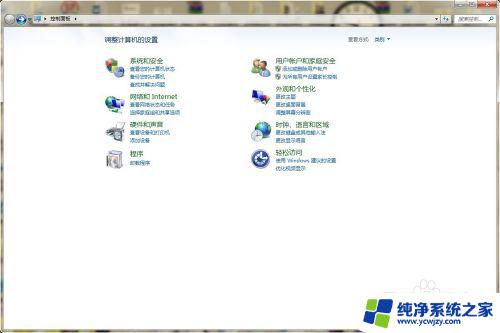
3.找到Realtek高清晰音频管理器,点击进入。
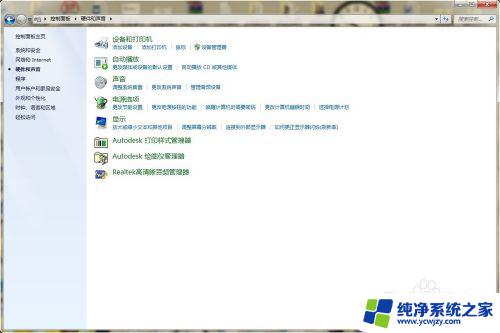
4.在Realtek高清晰音频管理器设置面板中可以看到右上角有一个文件夹样的按钮,点击进入。
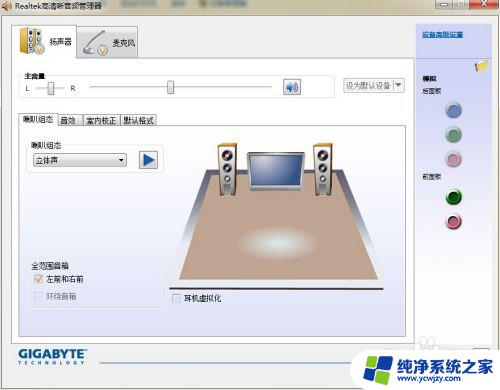
5.弹出对话窗口,将两个选项都打上勾,重启电脑,就可以从耳机里听到声音了
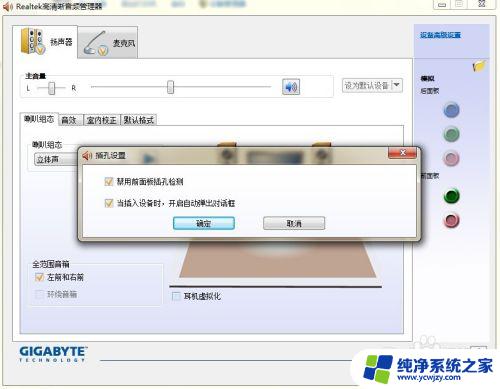
以上就是耳机插上主机却没有声音的解决方法,若遇到此情况,可按照以上操作进行解决,非常简单快捷。